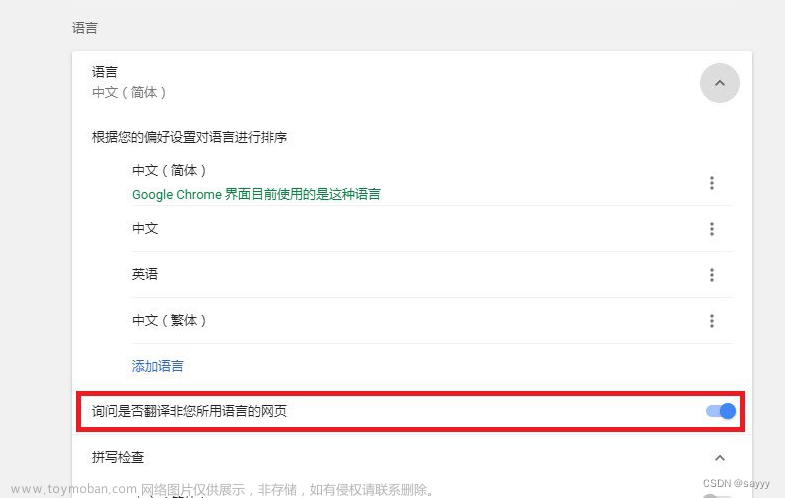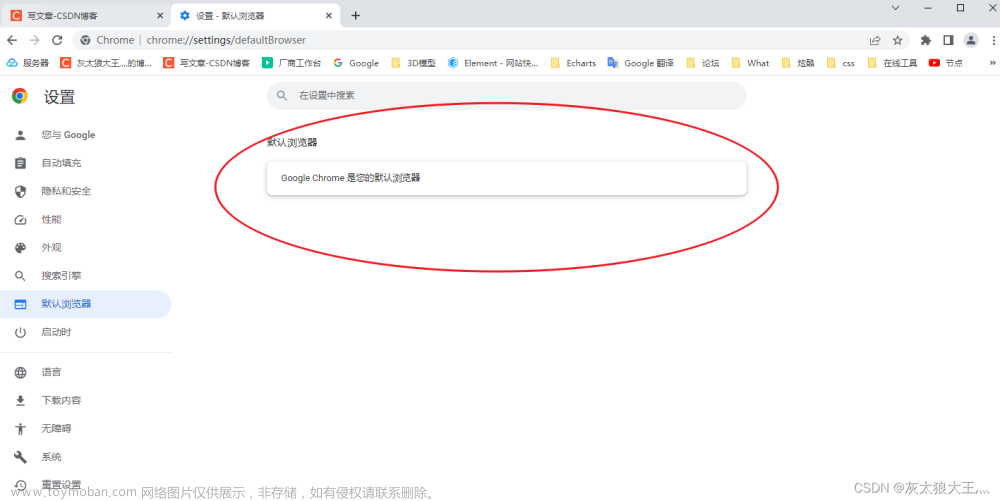删除安装Google Chrome浏览器时捆绑安装的Google 文档、表格、幻灯片、Gmail、Google 云端硬盘、YouTube网址链接(Mac)


Mac mini操作系统,安装完 Google Chrome 浏览器以后,单击 启动台 桌面左下角的“显示应用程序”,我们发现捆绑安装了 Google 文档、表格、幻灯片、Gmail、Google 云端硬盘、YouTube,一个个单击打开,发现都是网址链接。
 那如何删除这些网址连接呢?操作步骤如下:
那如何删除这些网址连接呢?操作步骤如下:
进入目录 /Users/用户名/Applications/Chrome 应用

进入或者删除整个文件夹

如图

已删除,干干净净,启动台回来了。文章来源:https://www.toymoban.com/news/detail-712944.html
 文章来源地址https://www.toymoban.com/news/detail-712944.html
文章来源地址https://www.toymoban.com/news/detail-712944.html
到了这里,关于删除安装Google Chrome浏览器时捆绑安装的Google 文档、表格、幻灯片、Gmail、Google 云端硬盘、YouTube网址链接(Mac)的文章就介绍完了。如果您还想了解更多内容,请在右上角搜索TOY模板网以前的文章或继续浏览下面的相关文章,希望大家以后多多支持TOY模板网!